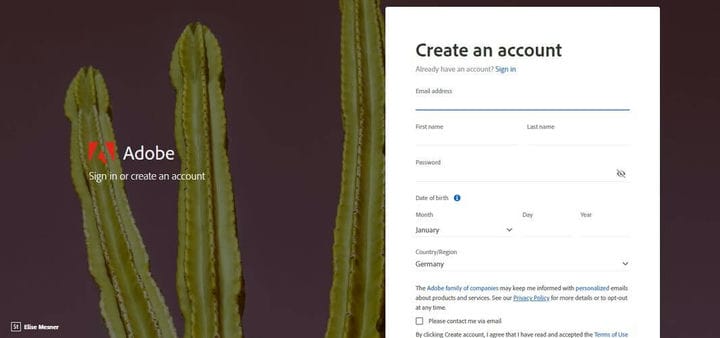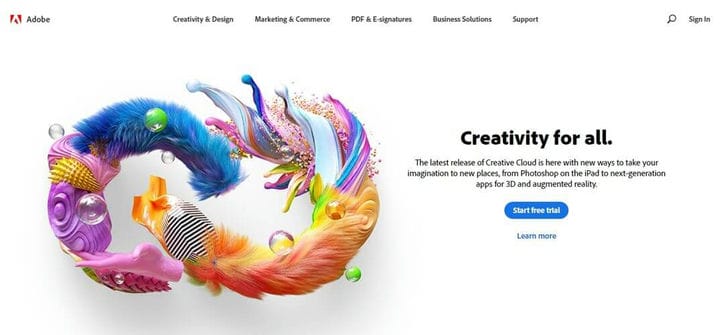So übertragen Sie Adobe Creative Cloud auf einen neuen Computer
Letzte Aktualisierung: 16. April 2020
- Das Übertragen von Adobe Creative Cloud auf einen neuen Computer sollte nicht zu einer entmutigenden Aufgabe werden. Wir sind hier, um Sie den ganzen Weg zu führen.
- Sie müssen lediglich ein Creative Cloud-Konto erstellen, sich auf der Website anmelden und die Creative Cloud-App auf Ihrem PC installieren.
- Sie haben Angst, Creative Cloud auf dem neuen Computer nicht verwenden zu können? Es gibt eine Möglichkeit, das zu beheben. Tatsächlich können Sie so ziemlich jedes Adobe Creative Cloud-Problem, das Sie heutzutage haben, leicht lösen .
- Stoppen Sie Ihre Suche hier nicht und schauen Sie sich unseren detaillierten Tech Tutorials Hub genauer an. Dort finden Sie viele andere tolle Anleitungen, Tipps und Tricks.
Um verschiedene PC-Probleme zu beheben, empfehlen wir DriverFix: Diese Software hält Ihre Treiber am Laufen und schützt Sie so vor häufigen Computerfehlern und Hardwarefehlern. Überprüfen Sie jetzt alle Ihre Treiber in 3 einfachen Schritten:
- Laden Sie DriverFix herunter (verifizierte Download-Datei).
- Klicken Sie auf Scan starten, um alle problematischen Treiber zu finden.
- Klicken Sie auf Treiber aktualisieren, um neue Versionen abzurufen und Systemstörungen zu vermeiden.
- DriverFix wurde diesen Monat von 502.786 Lesern heruntergeladen.
Die Adobe Creative Cloud bietet eine sehr gute Auswahl an Programmen, mit denen Sie wunderschöne Kunstwerke erstellen, 3D-Modelle erstellen, Websites erstellen usw. können.
Aufgrund der kombinierten Funktionen aller Anwendungen in der Adobe Creative Cloud ist es eine der besten App-Anzüge für alle Arten von kreativen Persönlichkeiten.
Wir alle wissen, dass der Prozess der Installation von Anwendungen über einen Anzug manchmal von Fall zu Fall sehr unterschiedlich sein kann, abhängig von der Architektur der Software.
Aus diesem Grund werden wir in der heutigen Anleitung die Schritte untersuchen, die erforderlich sind, um die Adobe Creative Cloud erfolgreich herunterzuladen und auf Ihrem neuen PC zu installieren .
Stellen Sie sicher, dass Sie die in den in diesem Handbuch beschriebenen Methoden beschriebenen Schritte in der angegebenen Reihenfolge ausführen, um den erfolgreichen Abschluss der Aufgabe sicherzustellen.
Wie kann ich Adobe Creative Cloud auf einen neuen Computer übertragen?
1 So laden Sie Creative Cloud auf einen neuen Computer herunter
1.1. Erstellen Sie ein Creative Cloud-Konto
- Besuchen Sie die Adobe Creative Cloud-Webseite.
- Klicken Sie in der rechten Ecke der Seite auf die Schaltfläche Anmelden.
- Erstellen Sie ein neues Konto, indem Sie die erforderlichen Informationen mit genauen Informationen eingeben.
- Klicken Sie auf die Option Konto erstellen.
- Bestätigen Sie die E-Mail-Adresse, die bei der Erstellung Ihres Kontos verwendet wurde.
1.2. Melden Sie sich auf der Creative Cloud-Website an
- Besuchen Sie die Adobe Creative Cloud-Website.
- Melden Sie sich mit dem im vorherigen Schritt erstellten Konto an.
- Klicken Sie auf die Download – Schaltfläche neben der Creative Cloud App den Download – Vorgang zu starten.
1.3. Installieren Sie die Creative Cloud-App auf Ihrem PC
- Öffnen Sie den Datei-Explorer und navigieren Sie zum Speicherort des zuvor abgeschlossenen Downloads.
- Doppelklicken Sie auf die Adobe Creative Cloud- App, um den Installationsvorgang zu starten (Creative_Cloud_Set-Up.exe ).
- Melden Sie sich mit den zuvor angegebenen Anmeldeinformationen bei Ihrem Creative Cloud-Konto an.
- Der Download- und Installationsvorgang wird gestartet.
- Nach Abschluss des Vorgangs wird die App automatisch gestartet.
Hinweis: Mit der Creative Cloud-Desktopanwendung können Sie neue Adobe Creative Cloud-Apps durchsuchen und installieren. Um einen Download zu starten, klicken Sie auf die Schaltfläche Installieren neben der gewünschten App und warten Sie, bis der Vorgang abgeschlossen ist.
2 Creative Cloud kann auf einem neuen Computer nicht verwendet werden, obwohl ich mich von einem anderen Computer abgemeldet habe
- Stellen Sie zunächst sicher, dass Sie mit dem Internet verbunden sind.
- Wählen Sie “Von den anderen Computern abmelden”, damit ich mich hier im Dialogfeld anmelden kann, das beim Versuch, sich anzumelden, angezeigt wird.
- Klicken Sie auf Weiter.
- Wenn Sie dazu aufgefordert werden, melden Sie sich erneut an.
Mit einer einzigen Lizenz für Adobe-Software können Sie eine Anwendung auf zwei Computern installieren. Eine gleichzeitige Verwendung ist jedoch nicht zulässig. Wenn Sie jedoch auf dieses Problem stoßen, kann es hilfreich sein, sich auf allen Computern von der App abzumelden.
In der heutigen Anleitung haben wir die schnellste und effizienteste Methode zum Herunterladen und Installieren der Adobe Creative Cloud auf Ihrem neuen PC erläutert.
Diese App ist äußerst praktisch, da sie alle Ihre Creative Cloud-Apps in einer Liste enthält, Updates für alle von Ihnen installierten Apps bietet und Sie auch Ihre Lizenzen verwalten können.
Wir hoffen, dass Sie diesen Leitfaden hilfreich fanden und die hier beschriebenen Schritte problemlos ausführen konnten. Vergessen Sie nicht, uns mitzuteilen, ob Sie die Informationen hilfreich fanden und ob Sie Kommentare zu diesem Problem haben.
Sie können mit uns in Kontakt treten, indem Sie den Kommentarbereich unter diesem Artikel verwenden.
Anmerkung des Herausgebers: Dieser Beitrag wurde ursprünglich im Dezember 2019 veröffentlicht und seitdem im April 2020 überarbeitet und aktualisiert, um Frische, Genauigkeit und Vollständigkeit zu gewährleisten.